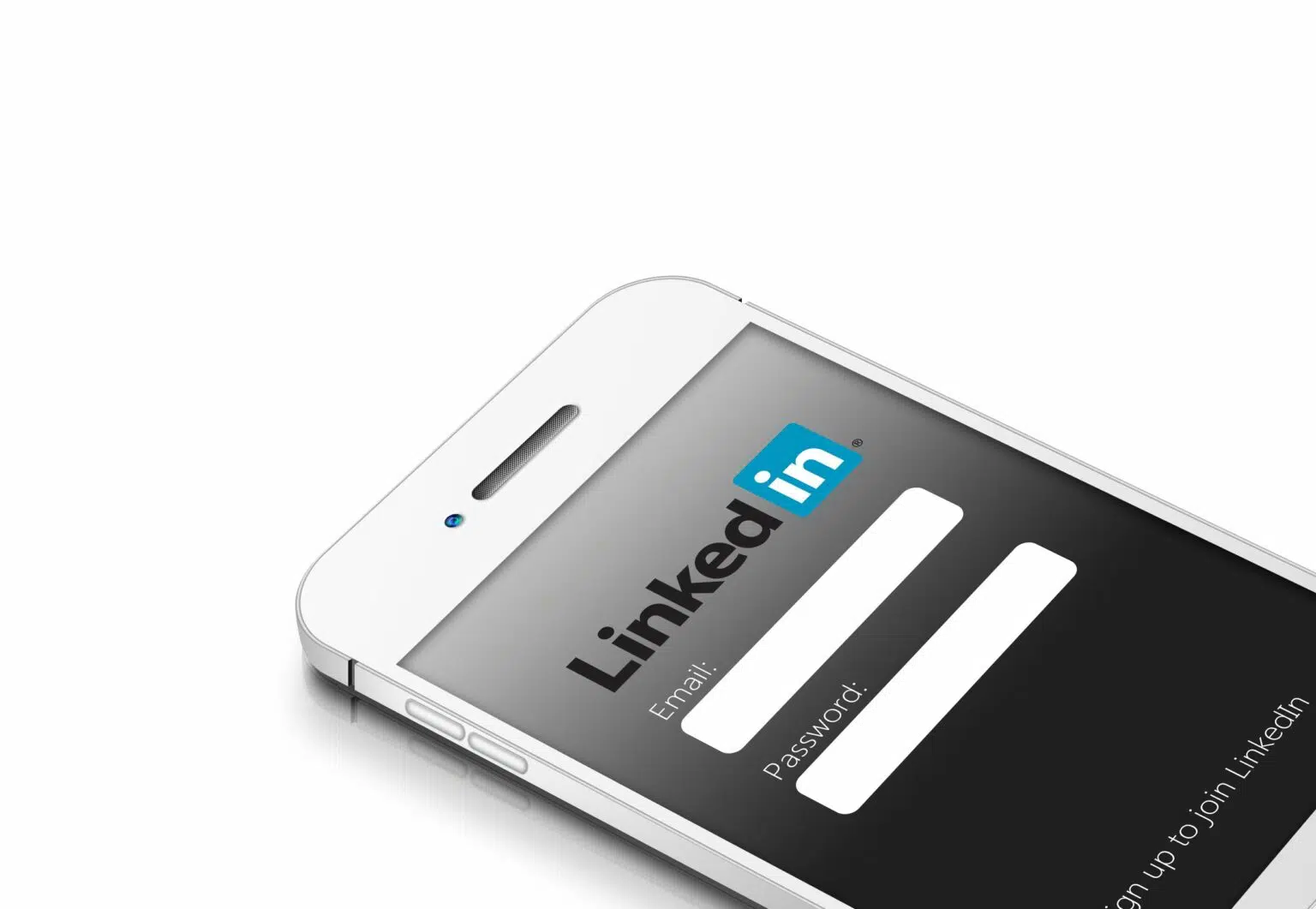LinkedIn est le réseau social qui vise à élargir et à renforcer l’environnement externe des entreprises et des professionnels. Votre profil est votre vitrine, c’est-à-dire, que vous y montrez vos expériences professionnelles, vos compétences, votre parcours dans le monde du travail, et vos études. Ce qui vous permet de gagner en visibilité. Mais un jour, vous vous dites que vous n’avez plus besoin de votre compte, ou que vous voulez juste désactiver LinkedIn pour une raison quelconque. Le problème est que vous ne savez pas comment vous désinscrire.
À savoir que si vous décidez de fermer votre compte, votre profil n’apparaîtra plus dans les recherches des autres internautes, c’est-à-dire que le réseau ne l’affichera pas. Par contre, les informations que vous avez données à vos interlocuteurs seront encore visibles, mais votre nom s’affiche en tant qu’ « Un membre de LinkedIn ».
Comment récupérer vos données personnelles avant la désactivation ?
Avant que vous ne désactiviez votre compte LinkedIn, la plateforme vous propose de récupérer vos données. Pour effectuer cette action, vous devez suivre ces quelques étapes :
- Premièrement, cliquez sur la photo de profil en haut à gauche pour ouvrir le menu déroulant ;
- Une fois le menu ouvert, choisissez la section Préférences et confidentialités ;
- Dans cette section, LinkedIn vous propose des sous-sections telles que « Comment les autres voient votre activité sur LinkedIn » ou encore « Préférences de recherche d’emploi », etc. Parmi ces sous-sections, vous sélectionnez « Comment LinkedIn utilise vos données » ;
- Ensuite, la plateforme montre des titres à laquelle vous pouvez choisir. Ainsi, cliquez sur « Obtenir une copie de vos données » ;
- Après avoir franchi cette étape, vous verrez deux options s’afficher : la première permet de télécharger toutes les données de votre compte, et la seconde permet de télécharger uniquement les données que vous souhaitez récupérer (sélectionnez les types de données à télécharger) ;
- Maintenant, cliquez sur « Demander les archives ». Vous allez recevoir un lien dans lequel vous trouverez le bouton « Télécharger les archives » ;
- Cliquez sur ce bouton et vous patientez un moment. LinkedIn mettra à votre disposition vos données.
Comment désactiver le compte LinkedIn ?
Le réseau social permet aux utilisateurs de désactiver un compte définitivement ou temporairement. La démarche pour effectuer cette suppression de compte est très simple et la même pour tous les appareils :
- En premier lieu, cliquez sur la photo de profil en haut à gauche ;
- Une liste déroulante sortira et parmi les options proposées, sélectionnez « Préférences et confidentialités » ;
- Vous verrez ensuite d’autres options. Un peu plus bas, vous pouvez voir le choix « Gestion du compte » ;
- C’est dans cette section que vous avez le choix entre désactiver votre compte définitivement ou temporairement. Si vous voulez le désactiver pour une durée déterminée, cliquez sur « Désactiver temporairement le compte ». Si vous souhaitez le fermer définitivement, cliquez sur « Fermer le compte » ;
- LinkedIn va vous proposer des raisons pour lesquelles vous souhaitez supprimer votre compte. À vous donc de choisir et de sélectionner cette raison. Une fois terminée, cliquez sur « Suivant » ;
- La plateforme vous demandera votre mot de passe afin de terminer la démarche. Entrez-le et votre compte sera désactivé.
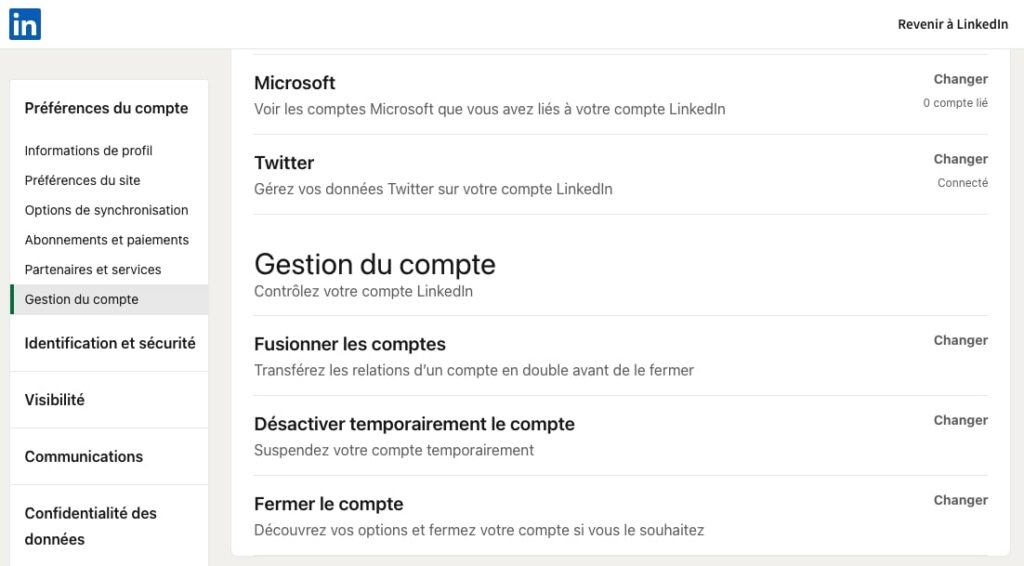
Vous voulez réactiver votre compte ?

Pour la fermeture de compte temporaire, vous pourrez le réactiver seulement 24h après l’avoir désactivé. Lorsque vous décidez de réactiver votre compte, des données seront perdues comme les invitations en attentes, les adhésions à des groupes, ainsi que les recommandations de compétences. Suivez le processus suivant si vous voulez ravoir votre compte :
- Entrez sur la page de connexion, comme lorsque vous allez vous connecter ;
- Puis, tapez votre adresse e-mail (celui en lien avec votre compte), ainsi que votre mot de passe (celui de votre compte désactivé) ;
- Cliquez ensuite sur « S’identifier » pour vous reconnecter ;
- Après cela, cliquez sur « Réactiver » ;
- LinkedIn va vous envoyer un email qui confirmera la réactivation de votre compte.
Dans le cas où vous avez désactivé votre compte définitivement, mais que vous vouliez revenir sur la plateforme, vous devez en créer un nouveau et recommencer le processus de création de comptes.
Désactiver LinkedIn: en résumé
LinkedIn est comme les autres réseaux sociaux. Il faut créer un compte pour y accéder. Et comme tous les autres comptes, il est possible de le supprimer. La désinscription sur LinkedIn est un processus simple et facile à appliquer, que vous ayez un compte classique ou premium. La démarche est à suivre à la lettre pour réussir la demande de suppression du compte. Le réseau social professionnel propose une suppression définitive ou temporaire, selon votre choix. Un des avantages de LinkedIn est que la plateforme permet de télécharger les données dans le compte telles que les relations, les articles, les recommandations, ou autres. Ainsi, vous ne risquez pas de perdre vos données lorsque vous décidez de quitter la plateforme.